
Peter Holmes
0
5267
1042
 ChromeMarks Lite na Androida może synchronizować zakładki Google Chrome z urządzeniem z Androidem. Narzędzie obsługuje synchronizację zakładek na dwa sposoby między Google Chrome na komputerze a aplikacją na Androida. Ograniczenia wersji bezpłatnej obejmują to, że nie można edytować zakładek ani synchronizować ich z przeglądarkami zainstalowanymi na urządzeniu z Androidem.
ChromeMarks Lite na Androida może synchronizować zakładki Google Chrome z urządzeniem z Androidem. Narzędzie obsługuje synchronizację zakładek na dwa sposoby między Google Chrome na komputerze a aplikacją na Androida. Ograniczenia wersji bezpłatnej obejmują to, że nie można edytować zakładek ani synchronizować ich z przeglądarkami zainstalowanymi na urządzeniu z Androidem.
Skonfiguruj synchronizację zakładek w Chrome
Aby ChromeMarks Lite działał, najpierw musisz włączyć synchronizację zakładek Google Chrome między komputerami. W przeglądarce kliknij ikonę klucza w prawym górnym rogu i otwórz> Opcje. Otworzy się w nowej karcie. Iść do > Rzeczy osobiste i kliknij> Zaloguj się do Chrome lub> Skonfiguruj synchronizację… przycisk, w zależności od tego, co jest wyświetlane.
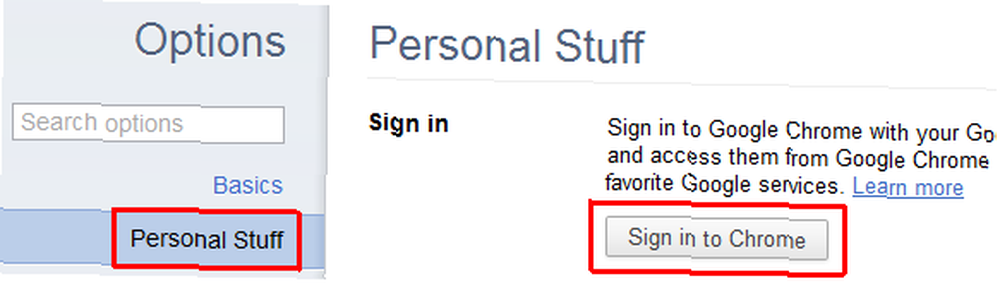
w zaawansowane preferencje synchronizacji w wyskakującym oknie wybierz elementy, które chcesz zsynchronizować, takie jak> Zakładki. Po zakończeniu kliknij dobrze.
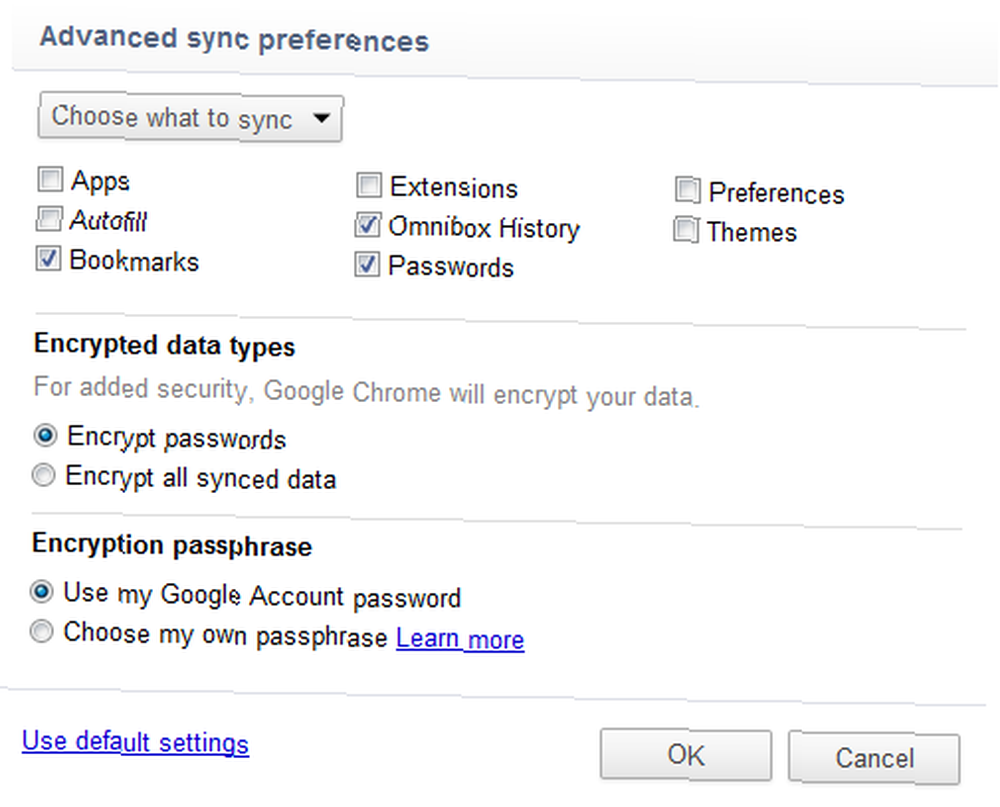
Twoje zakładki zostaną teraz zsynchronizowane z kontem Google. Aby uzyskać dostęp do zakładek Google Chrome w innej instalacji przeglądarki, po prostu wykonaj te same czynności, a wszystkie zsynchronizowane dane zostaną zaimportowane z konta Google, a następnie zsynchronizowane z nim.
Skonfiguruj ChromeMarks Lite na urządzeniu z Androidem
Aby uzyskać dostęp do zakładek zsynchronizowanych z przeglądarki komputerowej Google Chrome na konto Google, pobierz i zainstaluj ChromeMarks Lite.
Po pierwszym otwarciu aplikacji zobaczysz, że w bazie danych nie ma jeszcze zakładek. Kliknij> synchronizacja przycisk, aby zainicjować synchronizację.
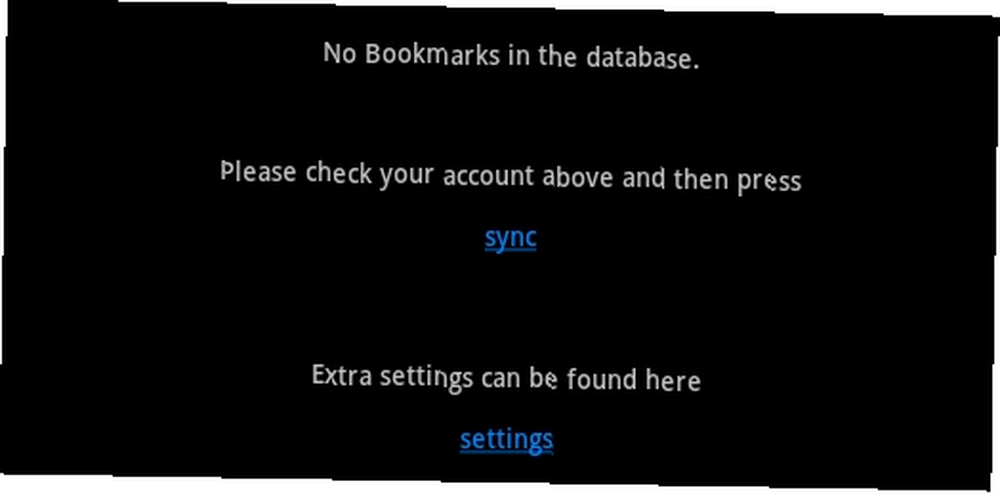
Pamiętaj, że najpierw musisz wyrazić zgodę na aplikację. Po wykonaniu tej czynności zainicjuje się i rozpocznie synchronizowanie zakładek z kontem Google.

Ta procedura zajmie tylko kilka sekund, a następnie wszystkie zakładki będą dostępne w aplikacji ChromeMarks Lite, jak pokazano poniżej. Pamiętaj, że ChromeMarks Lite nie obsługuje automatycznej synchronizacji. Dlatego, aby pobrać najnowsze zakładki ze swojego konta Google, od czasu do czasu musisz kliknąć> Synchronizacja przycisk w prawym górnym rogu.
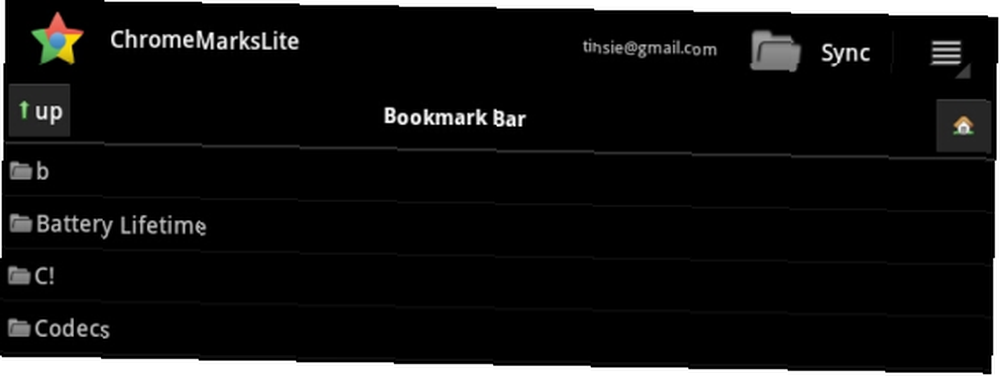
Po kliknięciu zakładki otworzy się ona bezpośrednio w domyślnej przeglądarce lub zapyta, w której przeglądarce chcesz ją otworzyć.
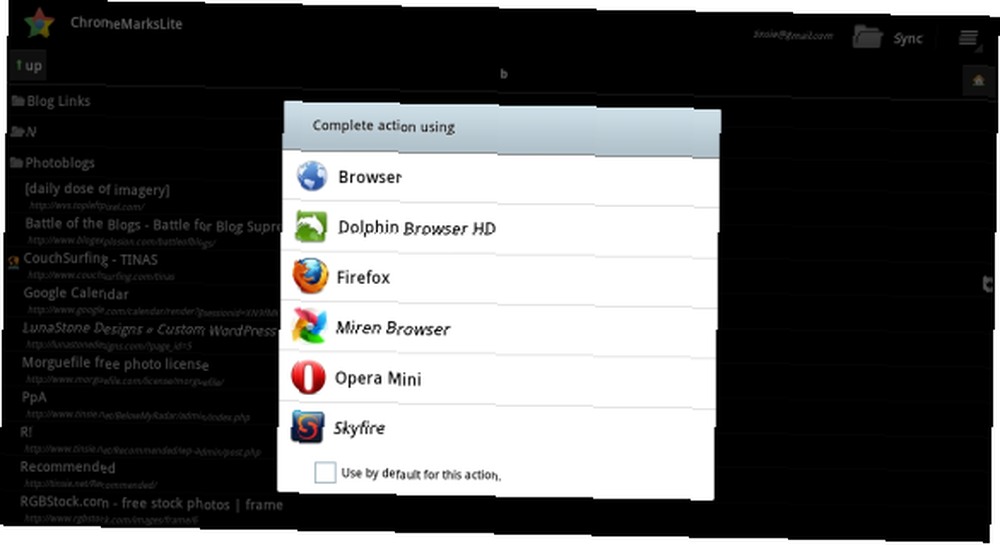
Nawiasem mówiąc, kliknięcie zakładki na dłużej niż sekundę otworzy menu z opcjami, aby otworzyć je w nowym oknie, udostępnić link lub skopiować adres URL.
Czy ChromeMarks synchronizuje się z moimi zakładkami przeglądarki Android?
ChromeMarks Lite nie oferuje tej funkcji. Aby zintegrować ChromeMarks z przeglądarką Androida, musisz uaktualnić do pełnej wersji aplikacji. Niestety, Honeycomb i niektórzy użytkownicy Samsunga są częściowo pomijani, ponieważ narzędzie nie integruje się ani nie synchronizuje z standardową przeglądarką Android Honeycomb i niektórymi telefonami Samsung. Zanim jednak zaryzykujesz aktualizację, możesz sprawdzić, czy Twoje urządzenie będzie obsługiwać opcje aktualizacji za pomocą ChromeMarks Lite.
Kliknij ikonę menu w prawym górnym rogu, a następnie wybierz> Ustawienia i przejdź do> Opcje aktualizacji.
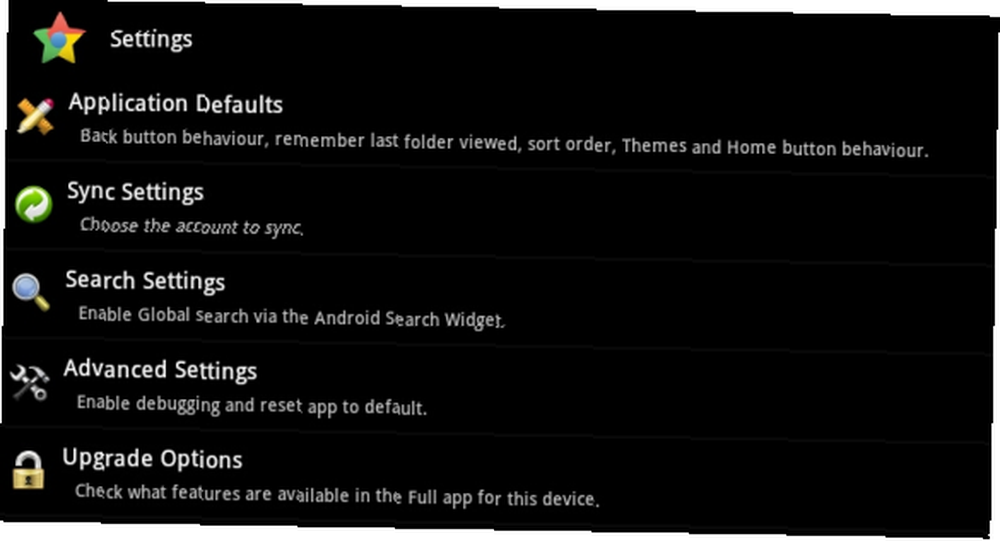
Zielony znacznik wyboru wskazuje, że urządzenie obsługuje odpowiednią funkcję, a elementy oznaczone czerwonym krzyżem nie będą dostępne. Ponieważ korzystam z tabletu Samsung Honeycomb, ChromeMarks obecnie nie jest w stanie zsynchronizować się z moimi zakładkami w przeglądarce.
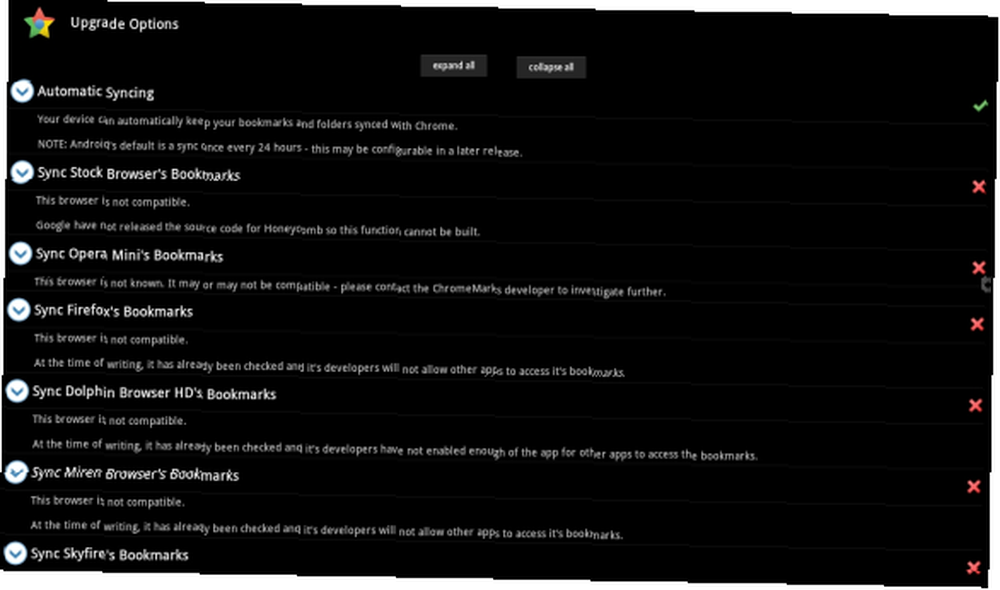
Wniosek
Szkoda, że musisz korzystać z aplikacji innej firmy na swoim urządzeniu z Androidem Google, aby uzyskać dostęp do zakładek zsynchronizowanych z kontem Google. Jednak przynajmniej ta aplikacja umożliwia wygodny dostęp do zakładek zsynchronizowanych z kontem Google i pomimo ograniczeń darmowej wersji jest bardzo przydatna. Uważam, że warto zaktualizować wersję płatną, jeśli Twoje urządzenie z Androidem obsługuje synchronizację z zainstalowaną przeglądarką. W przeciwnym razie warto tylko, jeśli chcesz włączyć ręczną edycję zakładek i automatyczną synchronizację.
Jak synchronizować zakładki między komputerem a urządzeniami mobilnymi?











